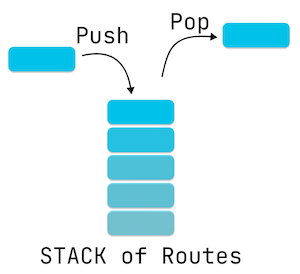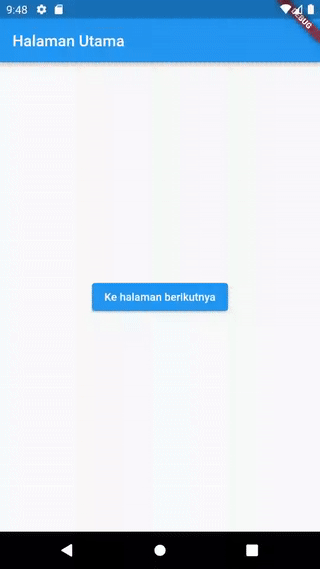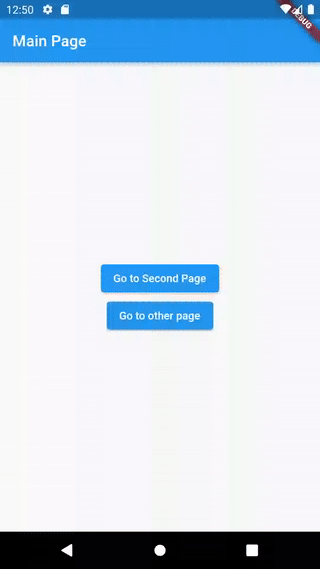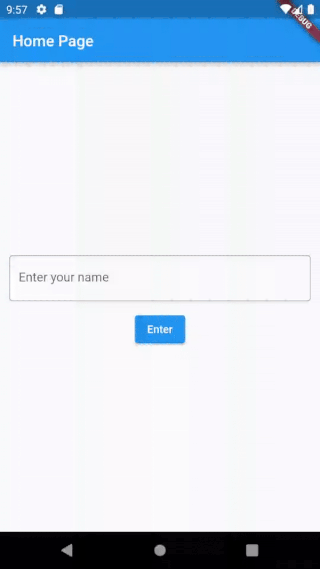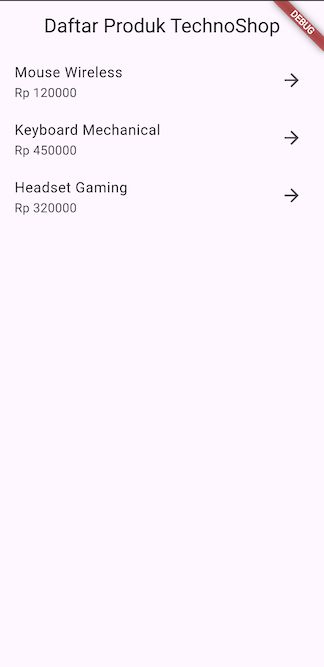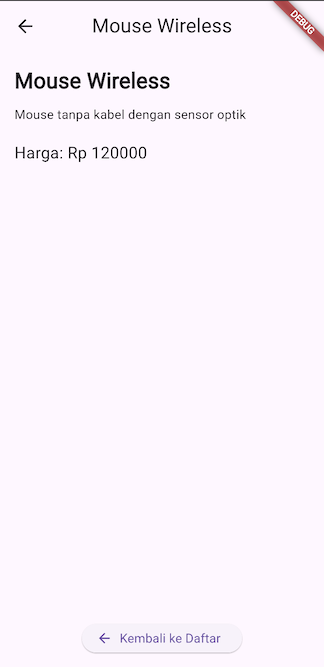Navigation and Routing
Suatu aplikasi mobile baik di Android ataupun iOS umumnya memiliki banyak halaman. Untuk berpindah dari satu halaman ke halaman lainnya, kita dapat menggunakan widget Navigator.
Widget Navigator bekerja dengan konsep stack atau tumpukkan, artinya jika kita ingin berpindah dari halaman 1 ke halaman 2, maka widget Navigator akan menumpuk halaman 2 diatas halaman 1. Jika ingin kembali ke halaman 1, maka halaman 2 akan dikeluarkan dari tumpukkan. Gambar dibawah ini menunjukkan konsep stack.
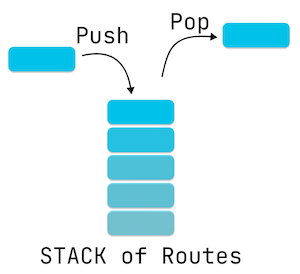
Simple Routing
Terdapat dua method dalam widget Navigator untuk memasukkan dan mengeluarkan halaman ke atau dari stack.
Navigator.push() digunakan untuk memasukkan halaman kedalam stack.Navigator.pop() digunakan untuk mengeluarkan halaman dari stack.
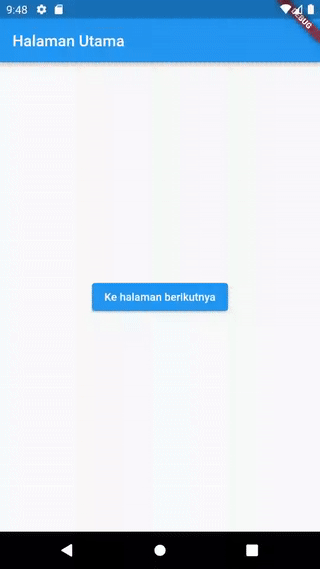
Kita akan membuat aplikasi seperti gambar diatas. Aplikasi terdiri dari 2 halaman dengan masing-masing halaman terdiri dari 1 buah tombol untuk navigasi.
Buat project baru dan sesuaikan kode main.dart seperti berikut ini
main.dartimport 'package:flutter/material.dart';
void main() {
runApp(const MyApp());
}
class MyApp extends StatelessWidget {
const MyApp({super.key});
// This widget is the root of your application.
@override
Widget build(BuildContext context) {
return MaterialApp(
home: MainPage(),
);
}
}
Berikutnya buat folder pages di dalam folder lib dan buat dua buah file main_page.dart dan second_page.dart.
main_page.dartimport 'package:flutter/material.dart';
import 'package:navigation/pages/second_page.dart';
class MainPage extends StatelessWidget {
const MainPage({super.key});
@override
Widget build(BuildContext context) {
return Scaffold(
appBar: AppBar(
title: Text("Main Page"),
),
body: Center(
child: ElevatedButton(
onPressed: () { },
child: Text("Ke halaman berikutnya"),
),
),
);
}
}
second_page.dartimport 'package:flutter/material.dart';
class SecondPage extends StatelessWidget {
const SecondPage({super.key});
@override
Widget build(BuildContext context) {
return Scaffold(
appBar: AppBar(
title: Text("Second Page"),
),
body: Center(
child: ElevatedButton(
onPressed: () { },
child: Text("Kembali ke halaman sebelumnya"),
),
),
);
}
}
Untuk berpindah dari MainPage ke SecondPage kita tambahkan widget Navigator dengan method push kedalam method onPressed() ElevatedButton.
onPressed: () {
Navigator.push(
context,
MaterialPageRoute(builder: (context) => const SecondPage()),
);
},
Untuk kembali ke MainPage dari SecondPage kita tambahkan widget Navigator dengan method pop kedalam method onPressed() ElevatedButton.
onPressed: () {
Navigator.pop(context);
},
Named Routing
Saat aplikasi memiliki banyak halaman maka cara diatas menjadi tidak efektif, karena kita harus mengingat nama class masing-masing halaman untuk navigasi. Untuk navigasi yang lebih mudah, kita dapat memberi nama untuk masing-masing halaman sesuai keinginan kita agar lebih mudah mengingatnya.
Untuk menambahkan halaman ke dalam stack kita tidak lagi menggunakan method push, tetapi Navigator.pushNamed(). Untuk menghapus halaman dari stack kita tetap menggunakan method pop.
Untuk menggunakan named routing, ubah method main seperti berikut ini.
main.dartimport 'package:flutter/material.dart';
import 'package:navigation/pages/main_page.dart';
import 'package:navigation/pages/second_page.dart';
void main() {
runApp(const MyApp());
}
class MyApp extends StatelessWidget {
const MyApp({super.key});
// This widget is the root of your application.
@override
Widget build(BuildContext context) {
return MaterialApp(
initialRoute: '/',
routes: {
'/': (context) => MainPage(),
'/second': (context) => const SecondPage(),
},
);
}
}
atau
main.dartimport 'package:flutter/material.dart';
import 'package:navigation/pages/main_page.dart';
import 'package:navigation/pages/second_page.dart';
void main() {
runApp(const MyApp());
}
class MyApp extends StatelessWidget {
const MyApp({super.key});
// This widget is the root of your application.
@override
Widget build(BuildContext context) {
return MaterialApp(
home: MainPage(),
routes: {
'/second': (context) => const SecondPage(),
},
);
}
}
Perbedaan kedua cara diatas adalah jika kita menggunakan properti home maka kita tidak perlu menyertakan routes ke halaman utama, namun jika tidak menggunakan properti home, kita harus menggunakan properti initialRoute dan mendaftarkan nama halaman utama di properti route.
Pada kode diatas, kita mendaftarkan dua buah halaman dengan namanya masing-masing. '/' untuk halaman utama, '/second' untuk halaman kedua.
Ubah kode onPressed() pada MainPage seperti berikut ini
onPressed: () {
Navigator.pushNamed(context, '/second');
},
Route Generator
Selain menggunakan cara diatas, kita bisa menggunakan widget RouteGenerator untuk mengatur navigasi pada aplikasi.
Buat file route_generator.dart di folder lib.
| route_generator.dart |
|---|
| import 'package:flutter/material.dart';
import 'package:navigation/pages/error_page.dart';
import 'package:navigation/pages/main_page.dart';
import 'package:navigation/pages/second_page.dart';
class RouteGenerator {
static Route<dynamic> generateRoute(RouteSettings settings) {
switch (settings.name) {
case '/':
return MaterialPageRoute(builder: (_) => const MainPage());
case '/second':
return MaterialPageRoute(builder: (_) => const SecondPage());
default:
return MaterialPageRoute(builder: (_) => const ErrorPage());
}
}
}
|
Kemudian buat file error_page.dart di folder pages.
| error_page.dart |
|---|
| import 'package:flutter/material.dart';
class ErrorPage extends StatelessWidget {
const ErrorPage({super.key});
@override
Widget build(BuildContext context) {
return Scaffold(
appBar: AppBar(
title: const Text("Error"),
),
body: const Center(
child: Text("Page not found"),
),
);
}
}
|
Tambahkan sebuah tombol di halaman MainPage.
| main_page.dart |
|---|
| import 'package:flutter/material.dart';
class MainPage extends StatelessWidget {
const MainPage({super.key});
@override
Widget build(BuildContext context) {
return Scaffold(
appBar: AppBar(
title: Text("Main Page"),
),
body: Center(
child: Column(
mainAxisAlignment: MainAxisAlignment.center,
children: [
ElevatedButton(
onPressed: () {
Navigator.pushNamed(context, '/second');
},
child: Text("Go to Second Page"),
),
ElevatedButton(
onPressed: () {
Navigator.pushNamed(context, '/third');
},
child: Text("Go to other page"),
),
],
),
),
);
}
}
|
Perbarui file main.dart
| main.dart |
|---|
| import 'package:flutter/material.dart';
import 'package:navigation/route_generator.dart';
void main() {
runApp(const MyApp());
}
class MyApp extends StatelessWidget {
const MyApp({super.key});
// This widget is the root of your application.
@override
Widget build(BuildContext context) {
return MaterialApp(onGenerateRoute: RouteGenerator.generateRoute);
}
}
|
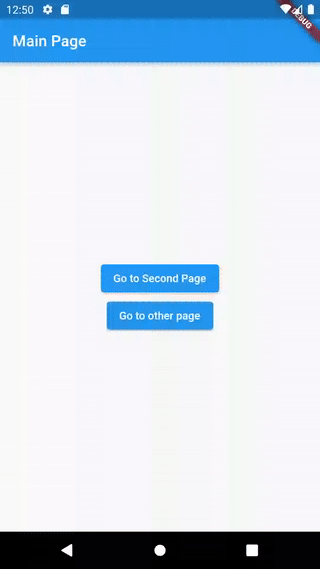
Mengapa saat tombol "Go to other page" ditekan diarahkan ke error page?
Pass arguments
Kita dapat mengirimkan data saat berpindah ke halaman lainnya seperti contoh berikut ini.
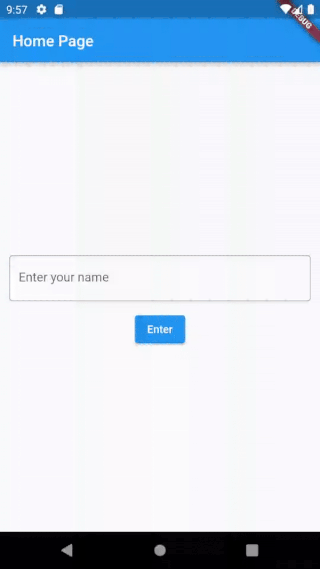
- Simple Routing
Buat project baru dan sesuaikan file main.dart seperti berikut ini
| main.dart |
|---|
| import 'package:flutter/material.dart';
import 'package:navigation_data/pages/home_page.dart';
void main() {
runApp(const MyApp());
}
class MyApp extends StatelessWidget {
const MyApp({super.key});
// This widget is the root of your application.
@override
Widget build(BuildContext context) {
return MaterialApp(
home: HomePage(),
);
}
}
|
Buat folder pages didalam folder lib, dan buat 2 buah file home_page.dart dan profile_page.dart.
| profile_page.dart |
|---|
| import 'package:flutter/material.dart';
class ProfilePage extends StatelessWidget {
final String name;
const ProfilePage(this.name, {super.key});
@override
Widget build(BuildContext context) {
return Scaffold(
appBar: AppBar(
title: const Text("Profile Page"),
),
body: Center(
child: Column(
mainAxisAlignment: MainAxisAlignment.center,
children: [
const Text(
"Welcome",
style: TextStyle(fontSize: 30.0),
),
Padding(
padding: const EdgeInsets.all(8.0),
child: Text(
name,
style: const TextStyle(fontSize: 40.0, color: Colors.blue),
),
),
],
),
),
);
}
}
|
Pada kode profile_page.dart diatas, kita membuat sebuah properti name yang akan menampung data yang dikirimkan dari halaman home_page.dart.
final String name;
const ProfilePage(this.name, {super.key});
Pada halaman ini, kita buat 2 widget Text. Yang pertama berisikan Welcome dan yang kedua isinya sesuai dengan properti name.
const Text(
"Welcome",
style: TextStyle(fontSize: 30.0),
),
Text(
name,
style: const TextStyle(fontSize: 40.0, color: Colors.blue),
),
Selanjutnya kode halaman home_page.dart adalah sebagai berikut:
| home_page.dart |
|---|
| import 'package:flutter/material.dart';
import 'package:navigation_data/pages/profile_page.dart';
class HomePage extends StatelessWidget {
final myController = TextEditingController();
HomePage({super.key});
@override
Widget build(BuildContext context) {
return Scaffold(
appBar: AppBar(
title: const Text("Home Page"),
),
body: Column(
mainAxisAlignment: MainAxisAlignment.center,
children: [
Padding(
padding: const EdgeInsets.all(12.0),
child: TextField(
onTap: () => myController.clear(),
controller: myController,
decoration: const InputDecoration(
border: OutlineInputBorder(),
hintText: 'Enter your name',
),
),
),
ElevatedButton(
onPressed: () {
Navigator.push(
context,
MaterialPageRoute(
builder: (context) => ProfilePage(myController.text)));
},
child: const Text("Enter"),
),
],
),
);
}
}
|
Pada halaman home_page.dart kita membuat widget TextField dan ElevatedButton. Widget TextField digunakan untuk menerima input yang akan diteruskan ke halaman profile_page.dart.
Untuk menangani perubahan pada widget TextField kita membuat sebuah variabel myController yang merupakan sebuah controller TextEditingController().
final myController = TextEditingController();
Kemudian kita hubungkan controller tersebut ke widget TextWidget menggunakan property controller.
controller: myController,
Karena kita sudah menghubungkan myController dengan widget TextField maka kita dapat mengakses data yang diinputkan menggunakan myController.text dan mengirimkannya ke halaman profile_page.dart.
MaterialPageRoute(
builder: (context) => ProfilePage(myController.text),
),
- Named Routing
Jika kita menggunakan named routing, kita tidak dapat menggunakan teknik proprty dan constructor seperti pada simple routing.
Ubah halaman profile_page.dart menjadi seperti berikut ini:
| profile_page.dart |
|---|
| import 'package:flutter/material.dart';
class ProfilePage extends StatelessWidget {
const ProfilePage({super.key});
@override
Widget build(BuildContext context) {
String name = ModalRoute.of(context)?.settings.arguments as String;
return Scaffold(
appBar: AppBar(
title: const Text("Profile Page"),
),
body: Center(
child: Column(
mainAxisAlignment: MainAxisAlignment.center,
children: [
const Text(
"Welcome",
style: TextStyle(fontSize: 30.0),
),
Padding(
padding: const EdgeInsets.all(8.0),
child: Text(
name,
style: const TextStyle(fontSize: 40.0, color: Colors.blue),
),
),
],
),
),
);
}
}
|
Pada kode diatas, kita tidak lagi membuat property name pada class, namun diganti dengan sebuah variabel name yang berisi argument yang dikirimkan lewat named routing (baris 8).
String name = ModalRoute.of(context)?.settings.arguments as String;
Kemudian pada file main.dart kita ubah routingnya menjadi seperti berikut ini:
| main.dart |
|---|
| import 'package:flutter/material.dart';
import 'package:navigation_data/pages/home_page.dart';
import 'package:navigation_data/pages/profile_page.dart';
void main() {
runApp(const MyApp());
}
class MyApp extends StatelessWidget {
const MyApp({super.key});
// This widget is the root of your application.
@override
Widget build(BuildContext context) {
return MaterialApp(
initialRoute: '/',
routes: {
'/': (context) => HomePage(),
'/profile': (context) => ProfilePage(),
},
);
}
}
|
Berikut ini kode halaman home_page.dart.
| home_page.dart |
|---|
| import 'package:flutter/material.dart';
import 'package:navigation_data/pages/profile_page.dart';
class HomePage extends StatelessWidget {
final myController = TextEditingController();
HomePage({super.key});
@override
Widget build(BuildContext context) {
return Scaffold(
appBar: AppBar(
title: const Text("Home Page"),
),
body: Column(
mainAxisAlignment: MainAxisAlignment.center,
children: [
Padding(
padding: const EdgeInsets.all(12.0),
child: TextField(
onTap: () => myController.clear(),
controller: myController,
decoration: const InputDecoration(
border: OutlineInputBorder(),
hintText: 'Enter your name',
),
),
),
ElevatedButton(
onPressed: () {
Navigator.pushNamed(context, '/profile',
arguments: myController.text);
},
child: const Text("Enter"),
),
],
),
);
}
}
|
Pada halaman home_page.dart baris ke 30, pengiriman data lewat named route menggunakan property arguments.
Navigator.pushNamed(context, '/profile',
arguments: myController.text);
Techno Shop
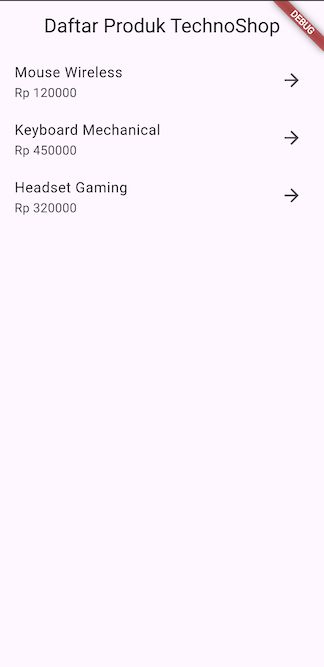
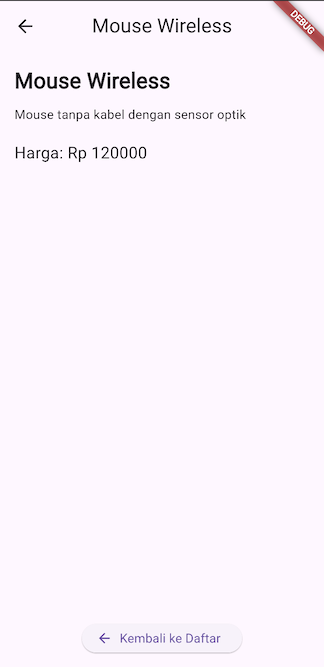
Buat folder models dan buat file products.dart
| product.dart |
|---|
| class Product {
final String name;
final String description;
final double price;
Product({required this.name, required this.description, required this.price});
}
|
Buat folder pages dan buat file product_list_page.dart dan product_detail_page.dart
| product_list_page.dart |
|---|
| class ProductListPage extends StatelessWidget {
final List<Product> products = [
Product(name: "Mouse Wireless", description: "Mouse tanpa kabel dengan sensor optik", price: 120000),
Product(name: "Keyboard Mechanical", description: "Keyboard dengan switch biru dan lampu RGB", price: 450000),
Product(name: "Headset Gaming", description: "Headset dengan mikrofon dan suara stereo", price: 320000),
];
@override
Widget build(BuildContext context) {
return Scaffold(
appBar: AppBar(title: Text("Daftar Produk TechnoShop")),
body: ListView.builder(
itemCount: products.length,
itemBuilder: (context, index) {
final product = products[index];
return ListTile(
title: Text(product.name),
subtitle: Text("Rp ${product.price.toStringAsFixed(0)}"),
trailing: Icon(Icons.arrow_forward),
onTap: () {
// Navigasi ke halaman detail
Navigator.push(
context,
MaterialPageRoute(
builder: (context) => ProductDetailPage(product: product),
),
);
},
);
},
),
);
}
}
|
| product_detail_page.dart |
|---|
| class ProductDetailPage extends StatelessWidget {
final Product product;
const ProductDetailPage({super.key, required this.product});
@override
Widget build(BuildContext context) {
return Scaffold(
appBar: AppBar(title: Text(product.name)),
body: Padding(
padding: const EdgeInsets.all(16.0),
child: Column(
crossAxisAlignment: CrossAxisAlignment.start,
children: [
Text(product.name, style: TextStyle(fontSize: 24, fontWeight: FontWeight.bold)),
SizedBox(height: 10),
Text(product.description),
SizedBox(height: 20),
Text("Harga: Rp ${product.price.toStringAsFixed(0)}", style: TextStyle(fontSize: 18)),
Spacer(),
Center(
child: ElevatedButton.icon(
icon: Icon(Icons.arrow_back),
label: Text("Kembali ke Daftar"),
onPressed: () {
Navigator.pop(context);
},
),
),
],
),
),
);
}
}
|
Pada file main.dart ubah menjadi seperti berikut
main.dartWidget build(BuildContext context) {
return MaterialApp(
title: 'TechnoShop',
home: ProductListPage(),
);
}